
Prawie każdy, kto używają wiadomości e-mail w pracach roboczych te same frazy wiele razy dziennie. Oszczędzaj czas, używając "Moje szablony" Microsoft Outlook's Add-in do wprowadzania tekstu jednego kliknięcia, aby zapisać i dodać wybrane frazy.
"Moje szablony" to proste, ale skuteczne narzędzie do przechowywania fraz i pozwala dodać je do wiadomości e-mail za pomocą jednego kliknięcia. To jest Dodatek Outlook , ale jest zainstalowany automatycznie zarówno w kliencie Outlook, jak i aplikacji Web Outlook, o ile Twoje konto e-mail używa serwera Microsoft Exchange. Obejmuje to subskrypcje Outlook.com i M365 / O365.
Tekst dodany do "Moje szablony" jest automatycznie zsynchronizowane między klientem Microsoft Outlook a aplikacją Web Outlook, a narzędzie działa identycznie w obu. Proces otwierania "Moje szablony" jest nieco inna w aplikacji klienta i sieci Web, ale kiedy jest otwarta, działa w ten sam sposób.
Jak otworzyć "Moje szablony" w kliencie Outlook Desktop
Otwórz nową wiadomość e-mail w aplikacji Microsoft Outlook Desktop (lub odpowiedz na istniejącą wiadomość), a na karcie "Wiadomość" kliknij "Zobacz szablony".
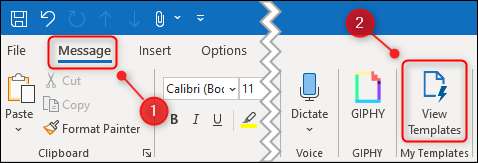
Panel "Moje szablony" otworzy się po prawej stronie wiadomości e-mail.
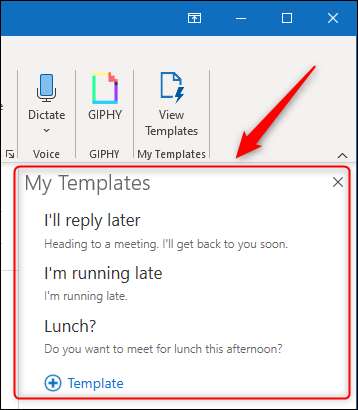
Jak otworzyć swoje szablony w aplikacji Outlook Web App
Otwórz nowy e-mail w Aplikacja Web Microsoft Outlook (lub odpowiedz na istniejący komunikat), kliknij ikonę menu trzydoty na dole e-maila i wybierz "Moje szablony" z menu.
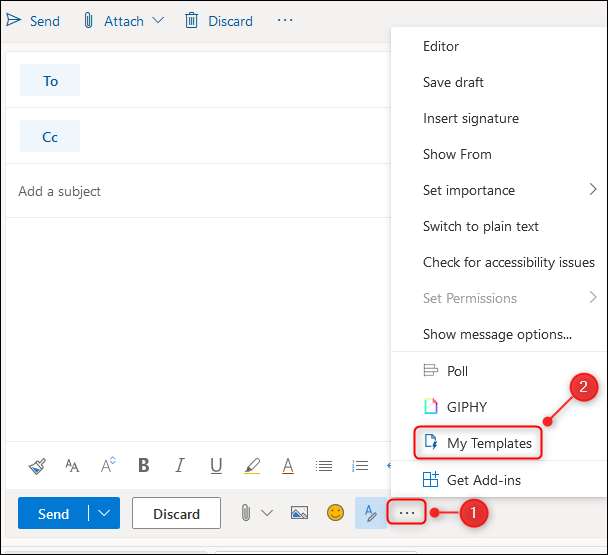
Panel "Moje szablony" otworzy się po prawej stronie wiadomości e-mail.
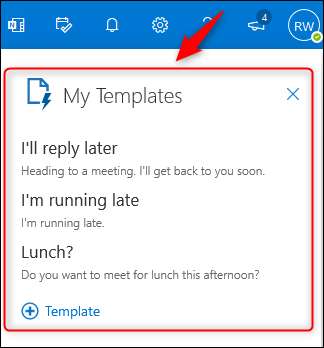
Jak używać "Moje szablony" w programie Microsoft Outlook
Od tego momentu, użyjemy klienta pulpitu Outlook, aby wykazać, jak działa "Moje szablony", ale dokładnie to samo w aplikacji internetowej.
"Moje szablony" przychodzi z kilku wstępnie skonfigurowanych fraz z pudełka, które mogą być przydatne dla Ciebie, ale dodajmy nasze własne. Aby to zrobić, kliknij "Szablon".
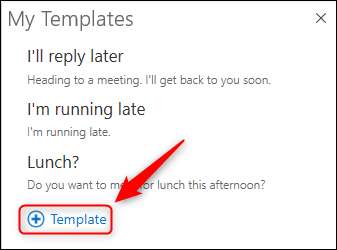
Wprowadź tytuł zwrotu, samego zdania i kliknij "Zapisz".
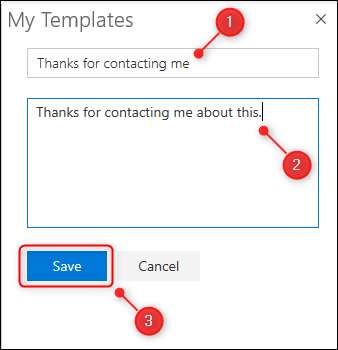
Szablon natychmiast będzie dostępny.
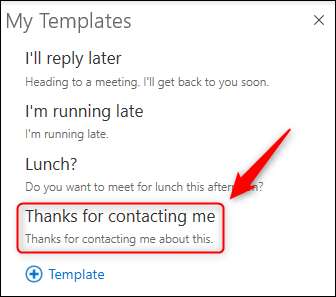
Aby go użyć, upewnij się, że kursor znajduje się w treści wiadomości e-mail i kliknij frazę, aby dodać go do wiadomości e-mail.
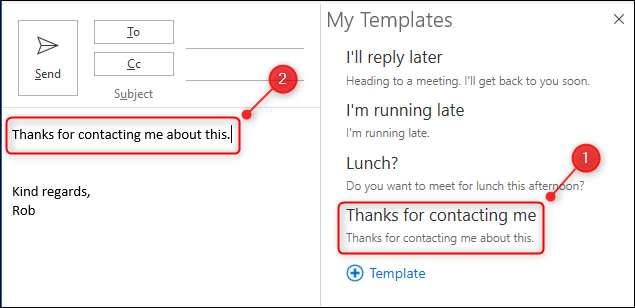
To naprawdę takie proste. Aby edytować lub usunąć frazę szablonów, najedź na nią za pomocą kursora myszy lub dotykowego, aby wyświetlić opcje "Usuń" i "Edytuj".
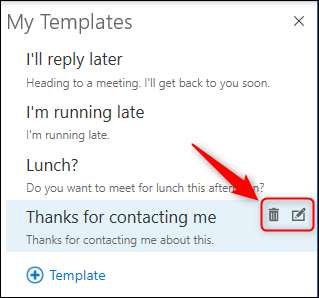
Nie ma formatowania w "moich szablonach", z wyjątkiem możliwości korzystania Ctrl + B (CMD + B na Mac) dla Bold, Ctrl + I (CMD + I na Mac) dla kursywach i Ctrl + U (Cmd + U On Mac) do podkreślenia, więc nie zmieniając czcionki lub koloru lub dodawania hiperłączy, ale to właśnie Pełne szablony e-mail są dla.







